
Python’u kullanarak PDF‘den resim ayıklamak için basit bir yöntem arıyorsanız, bu makale değerli bir çözüm sunar. Birkaç basit adımı izleyerek, bir PDF dosyasını nasıl verimli bir şekilde işleyeceğinizi ve resimlerini nasıl çıkaracağınızı öğrenebilirsiniz. Öyleyse, Python’da bir PDF dosyasından görüntülerin nasıl çıkarılacağını görelim.
- PDF’den Görüntüleri Çıkarmak için Python Kitaplığı
- Python’da PDF’den Görüntüleri Çıkarma
- Çevrimiçi PDF Görüntü Çıkarıcı
PDF’deki Görüntüleri Çıkarmak için Python Kitaplığı
Bir PDF’den görüntüleri ayıklamak için Aspose.PDF for Python kullanacağız. PDF dosyalarını zahmetsizce oluşturmanıza ve işlemenize olanak tanıyan sağlam bir PDF kitaplığıdır. Ek olarak, PDF’yi ayrıştırmanıza ve görüntüleri birkaç kod satırında ayıklamanıza olanak tanır. Uygulamanızda kitaplığı kurmak için aşağıdaki pip komutunu kullanın.
> pip install aspose-pdf
Python’da PDF’den Görüntüler Nasıl Çıkarılır
Aşağıdakiler, bir PDF dosyasından görüntüleri çıkarmak için izleyeceğimiz adımlardır.
- PDF dosyasını yükleyin.
- PDF’deki sayfalar arasında dolaşın.
- Görüntüleri tek tek çıkarın.
- Ayıklanan görüntüleri kaydedin.
Şimdi bu adımları Python koduna dönüştürelim ve bir PDF’den görseller çıkaralım.
Python’da PDF Görüntü Çıkarma
Python’da bir PDF’den görüntüleri ayıklamak için gereken adımlar aşağıdadır.
- İlk olarak, Document sınıfını kullanarak PDF’yi yükleyin.
- Document.pages koleksiyonunu kullanarak PDF sayfaları arasında geçiş yapın.
- Her sayfa için,resources.images koleksiyonundaki her XImage’a erişin.
- XImage.save() yöntemini kullanarak her görüntüyü istenen konuma kaydedin.
Aşağıdaki kod örneği, Python’da bir PDF’den görüntülerin nasıl çıkarılacağını gösterir.
import aspose.pdf as ap
import aspose.pydrawing as drawing
# PDF'yi yükleyin
document = ap.Document("document.pdf")
image_counter = 1
image_name = "image_{counter}.jpg"
# Tüm sayfaları dolaş
for page in document.pages:
# Sayfadaki resimler arasında dolaş
for image in page.resources.images:
# Görüntüyü kaydetmek için bir bellek akışı nesnesi oluşturun
with open(image_name.format(counter=image_counter), "wb") as stream:
# resmi kaydet
image.save(stream, drawing.imaging.ImageFormat.jpeg)
image_counter = image_counter + 1
Çevrimiçi PDF Görüntü Çıkarıcı
Ayrıca Python için Aspose.PDF tabanlı bir çevrimiçi PDF ayrıştırıcı sağlıyoruz. PDF dosyalarını ayrıştırmak ve görüntüleri ayıklamak için bu ücretsiz aracı kullanabilirsiniz.
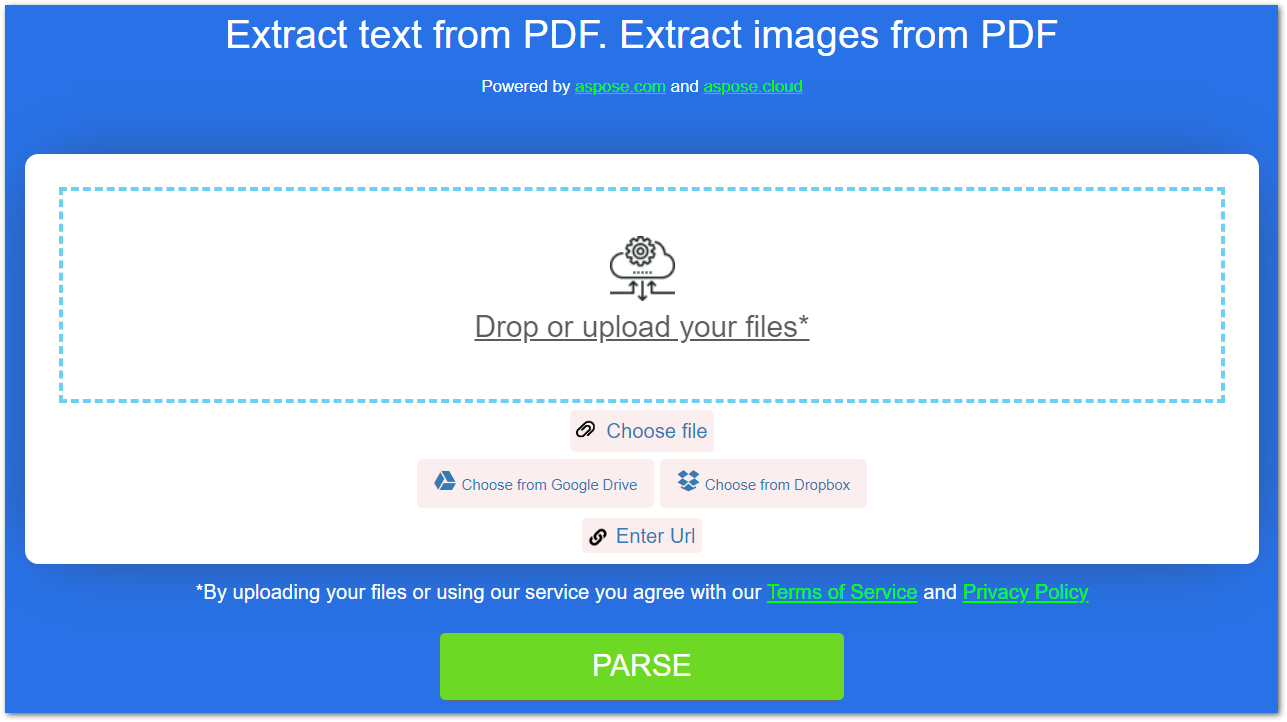
Python PDF Kitaplığı
Ücretsiz geçici lisans alabilir ve herhangi bir sınırlama olmaksızın PDF dosyalarından görüntüleri çıkarabilirsiniz.
Ayrıca, belgeleri kullanarak Python PDF kitaplığı hakkında daha fazlasını keşfedebilirsiniz. Ayrıca, sorularınızı forumumuza gönderebilirsiniz.
Çözüm
Bu makalede, Python’da bir PDF’den görüntülerin nasıl çıkarılacağını öğrendiniz. Adım adım kılavuz ve kod örneği, bir PDF’nin nasıl ayrıştırılacağını ve her sayfadan görüntülerin nasıl çıkarılacağını göstermiştir. Ek olarak, size PDF metin ve resim çıkarma için ücretsiz bir çevrimiçi uygulama sağladık. Bu uygulamayı internet bağlantısı olan herhangi bir cihazdan kullanabilirsiniz.